潮影光电投影仪说明书
- 格式:docx
- 大小:15.24 KB
- 文档页数:3

投影机使用说明书一、主要安全注意事项1、请插紧电源插头,否则可能导致起火。
2、请勿将多台电子设备的电源插头连接到一个墙壁插座上,否则,可能会因为墙壁插座过热引起火灾。
3、请勿使用破损的电源线或电源插头或松动的电源插座,否则可能导致触电或起火。
4、切勿过度弯折或缠绕电源线并避免在电源线上放臵重物,否则,可能会因为电源线破损,导致触电或引起火灾。
5、请勿用湿手插拔电源插头,否则可能导致触电。
6、在清洁之前,请先拔下电源插头,否则有触电或引起火灾的危险。
7、在产品出现问题时,必须拔下电源插头,彻底切断电源。
仅使用产品上的电源按钮不能彻底切断电源。
8、请勿通过插拔电源插座的方式来打开或关闭投影机。
(这样会减少灯泡寿命)。
二、安装和连接1、安装投影仪,使投影仪射出的光柱与投影屏幕成直角。
•调整投影仪的位臵,使镜头指向屏幕的中心位臵。
如果屏幕未垂直安装,屏幕上的画面可能不会呈长方形。
•请勿在光线明亮的地方安装投影屏幕。
如果周围环境太亮,则投射到屏幕上的画面将会被冲淡而显示不清楚。
•在明亮的环境中使用投影仪时,请用窗帘挡住光线。
•您可以相对于屏幕将投影仪安装到以下位臵:<桌面正投> / <吊装正投> / <桌面背投> / <吊装背投>.在屏幕前方安装投影仪将投影仪安装到屏幕前方时,可以使用菜单调整画面以使其正常显示,这取决于放臵投影仪的位臵:(1).对于前部落地,请按:菜单 > 设臵 > 安装 > 桌面正投(2).对于前部悬挂,请按:菜单 > 设臵 > 安装 > 吊装正投2、缩放和调焦(在投影机侧面)(1).缩放旋钮,可以转动缩放旋钮,以便在缩放范围内调整图像大小。
(2). 聚焦环,转动聚焦环调整屏幕画面的焦距。
四、更换和清洁过滤器更换投影仪过滤器的注意事项:•过滤器位于投影仪底面。
•关闭投影仪电源,在投影仪充分散热冷却后拔下电源线。

投影仪使用手册投影仪使用手册1、引言感谢您选择使用本投影仪。
本手册将提供详细的使用说明和操作指南,帮助您正确高效地使用投影仪。
2、快速入门2.1 投影仪组件介绍在开始使用投影仪之前,请先了解各个组件的名称和位置,确保正确安装和连接。
2.2 连接电源和信号源将投影仪连接到电源和相关信号源,以获得图像显示。
2.3 开机和关机详细说明如何开启和关闭投影仪,包括使用遥控器和投影仪本体的操作方法。
3、系统设置3.1 显示设置介绍如何调整图像的亮度、对比度、色彩等参数,以获得最佳的投影效果。
3.2 声音设置说明如何调整投影仪的音量、音调等参数,以获得适合的音频效果。
3.3 其他设置介绍其他系统设置选项,如语言、时间等,以满足不同用户的需求。
4、图像调整4.1 投影距离和画面大小调整解释如何根据实际情况调整投影距离和画面大小,以确保投影效果符合预期。
4.2 图像位置调整教授如何调整图像的水平和垂直位置,使其完全居中和对称。
4.3 形状和校正调整介绍如何调整图像的形状和倾斜度,以获得清晰和正常的显示效果。
5、外部设备连接5.1 计算机连接详细说明如何将投影仪连接到计算机,以便进行投影演示和展示。
5.2 DVD和蓝光播放器连接指导如何将投影仪连接到DVD和蓝光播放器,以观看高清影片。
5.3 游戏机和其他设备连接提供其他设备连接投影仪的操作指南,如游戏机、摄像机等。
6、故障排除常见问题和解决方法的列表,帮助用户在遇到问题时快速找到解决方案。
7、维护和保养提供投影仪的维护和保养建议,包括清洁、更换灯泡等。
8、安全须知列出用户在操作投影仪时需要注意的安全事项和警示信息。
9、附件本文档涉及的附件,请查看附件文件。
10、法律名词及注释10.1 法律名词1定义和解释法律名词1的含义和相关要点。
10.2 法律名词2定义和解释法律名词2的含义和相关要点。
:::。

投影仪产品说明书--第五组定义:中文名称:投影仪英文名称:projector定义:以精确的放大倍率将物体放大投影在投影屏上测定物体形状、尺寸的仪器应用学科:机械工程(一级学科);光学仪器(二级学科);光学计量仪器(三级学科)名片:投影仪投影仪又称投影机,TRT-3M便携式投影机,主要通过3MLCOS RGB三色投影光机和720P片解码技术,把传统庞大的投影机精巧化、便携化、微小化、娱乐化、实用化,使投影技术更加贴近生活和娱乐。
通常对该微型投影机的2个方面有一定的标准:a).尺寸:通常尺寸为手机大小。
b).电池续航:要求在不接电情况下至少有1-2个小时或以上的续航时间。
此外,其一般重量不会超过0.2Kg,有些甚至还不需要风扇散热或超小静音风扇散热。
可以随身携带,有时我们也会称之为微型投影机或口袋投影机。
功能:LCOS是一种新型的反射式microLCD投影技术。
与穿透式LCD和DLP相比,LCOS 具有利用光效率高、体积小、开口率高、制造技术较成熟等特点,它可以很容易的实现高分辨率和充分的色彩表现。
由于LCOS尺寸一般为0.7英寸,所以相关的光学仪器尺寸也大大缩小,使LCOS-PTV的总成本大幅下降。
HTPS-LCD目前仅有索尼(SONY)及爱普生(EPSON)拥有专利权,而DLP则是德州仪器的独家专利,LCOS 则无专利权的问题。
虽然LCOS看起来简单,但要产品化还要有一个过程,并不是像想象的那样容易形成一个产业。
LCOS技术一经推出便在全世界范围内造成极大影响,但由于制造工艺等方面原因,目前基于LCOS技术的产品还没有形成大规模量产,只有少数厂家开发出了应用于投影机的LCOS芯片和应用LCOS技术的投影机及背投电视机。
LCOS 技术在以后大屏幕显示应用领域具有很大优势,它没有晶元模式,且具有开放的架构和低成本的潜力。
近几年来,在LCD业界出现了许多新技术,其中较热门的技术是LCOS。
LCOS 最大的优点是解析度可以很高,在携带型资讯设备的应用上,此优点是其他技术无法与之看齐的。

投影机使用说明书一、简介投影机是一种可以将图像或视频投射到屏幕或墙壁上的设备。
它广泛应用于教育、商务演示、家庭影院等领域,为用户提供高质量的视觉体验。
本使用说明书将为您提供详细的投影机使用指导,帮助您正确地设置和操作投影机。
二、产品规格在开始使用投影机之前,让我们先了解一下产品规格:1. 投影技术:液晶/ DLP/ LCoS2. 亮度:根据型号而定,通常在2000流明到6000流明之间3. 分辨率:根据型号而定,通常为1920x1080像素或更高4. 投影比例:根据型号而定,通常为16:9或4:35. 投影尺寸:根据投影距离和投影比例计算6. 对比度:根据型号而定,通常为1000:1或更高7. 音频输出:根据型号而定,通常为3.5mm音频接口或扬声器内置8. 输入接口:根据型号而定,通常包括HDMI、VGA、USB等9. 电源:根据型号而定,通常为AC 100-240V,50/60Hz10. 尺寸和重量:根据型号而定请确保在使用投影机之前,您已经阅读并理解了产品规格,并根据您的需求选择了适合的型号。
三、操作指南1. 设置投影机将投影机放置在平稳的台面或架子上,确保其与屏幕或墙壁保持适当的距离。
根据您的需求,调整投影机的角度和高度,以获得最佳的投影效果。
2. 连接电源和信号源将投影机的电源线连接到电源插座,并打开投影机的电源开关。
接下来,将信号源(如电脑、DVD播放器等)与投影机连接。
通常情况下,您可以使用HDMI、VGA或USB线缆进行连接。
确保连接稳定并插入正确的接口。
3. 调整投影画面通过投影机的菜单或遥控器上的按钮,调整图像的亮度、对比度、色彩和焦距。
您还可以根据投影距离和投影比例来调整图像的大小。
4. 播放内容一切准备就绪后,您可以打开信号源设备,并播放您想要投影的内容。
投影机会将内容投影到屏幕或墙壁上,您可以根据需要进行播放控制。
5. 关闭投影机使用完毕后,首先停止信号源设备的播放。
然后,关闭投影机的电源开关,待其完全关闭之后,再拔掉电源插头。

微型LED投影仪使用手册由于持续改进,实际产品可能与本手册略有不同,请参考实际产品。
✧安全通知◆使用投影机前请仔细阅读使用说明书。
◆请使用投影机上指示的电源或随附的电源线。
◆请勿直视投影机的镜头,以免烫伤眼睛。
◆请勿自行拆卸投影机,否则公司将不提供免费保修服务。
◆请勿将投影机放在可能堵塞通风口的物体(如碎布和毯子)上。
◆无防水功能,请保持投影仪远离雨水或湿气,不能放置花瓶杯等液体物品。
◆如果长时间不使用投影仪,请关闭电源并切断电源。
◆如果需要运输这台投影仪,请使用最初的泡沫或其他防震材料保护投影仪。
发现投影机有问题,请联系商家,请勿自行维修。
目录第一章节产品介绍第二章节投影机的操作第三章节信号源/菜单操作第四章节电脑输入调节第五章节安卓功能使用第一章节产品介绍序号定义描述1开/关机开机/关机2上下左右多功能上下左右3ok功能确认4返回功能返回5菜单菜单显示6信号源信号源显示7调焦环调节清晰度8梯形校正±15度调节画面梯形失真9电脑电脑输入或其它VGA输出设备10-11高清连接HDMI输入或其它HDMI输出设备12复合视频输入接口三合一转接线接入复合视频信号13 3.5mm耳机接口耳机接口或有源音箱接口14USB接口连接U盘或移动硬盘/鼠标15SD卡SD卡卡槽16IR遥控头遥控接收信号遥控器◆第二章节投影机的操作1.启动/关闭●将投影机连接到电源适配器的直流侧,然后打开适配器电源,机身电源指示灯将亮起,投影机将进入待机状态。
●启动:按下机身或遥控器上的《开/关机键》身电源指示灯闪烁,投影机将启动,即进入工作状态;2.图像聚焦3.梯形校正第三章节信号源/菜单操作1.在此界面可以调节图像、亮度、对比度、声音、时间、语言...........等等。
第四章节电脑输入调节确认你的电脑和高清连接电脑正常后,进入电脑/高清信号模式,即可进行如下操作。
1.连接电脑,采用电脑/高清接口连,2.部分电脑还需要转换,按住FN 键的同时按【F1-F12之间】常见的组合键如下:东芝、夏普、宏基(FN+F5)\IBM 、日立、明基(FN+F7)\HP 惠普、NEC(FN+F4)\联想、方正、三星、松下(FN+F3)\苹果、戴尔(FN+F8)\华硕(FN+F9)1通过遥控器操作:按遥控器上的“SOURCE ”调出输入源选择菜单(如左图所示),重复按“SOURCE ”选择所需的信号输入通道,然后按[←]/[→]确认2通过机身键操作:按机器上的“SOURCE ”调出输入源选择菜单,按“[↑]/[↓]”选择所需的信号输入通道,然后按“OK 确认1.通过遥控器操作,按遥控器上的“MENU ”调出主菜单,按“[←]/[→]“进入图片菜单”[↑]/[↓]“选择要调整的项目,然后按”OK “进行设置。

投影仪器使用说明一.电源的接通和切断方法1.连接电源线1)将电源线的连接器插入投影机主机上的AC IN电源插座内。
2 )将电源线的插头插入墙面上的电源插座内。
ON/STANDBY指示灯将变为橘黄色﹐以表示待机模式。
2. 接通电源的方法1)按下ON/STANDBY按钮。
当蜂鸣声设定为开时﹐投影机发出蜂鸣声﹐电源接通﹐ON/STANDBY指示灯亮起绿色。
稍等片刻后便会出现开始画面。
3. 卸下镜头盖要接通电源时﹐请务必先卸下镜头盖。
否则﹐镜头盖套在上面有可能因受热而变形。
注意事项:•当灯泡点亮时﹐请勿窥视镜头。
灯泡的强烈光线可能会使您的眼睛受伤或造成视力下降。
•不要堵住吸气口和排气口﹐否则会因机内发热而引起火灾等。
•不要将手和脸靠近排气口附近﹐也不要在其附近堆放物体和其它设备﹐否则会烫伤手脸或造成设备的变形﹑变色﹐引起故障。
4. 电源的切断方法1)按下ON/STANDBY按钮。
画面上显示电源切断的确认提示。
不久该提示即会消失。
(提示一旦消失﹐该项操作即无效。
)2)再按一次ON/STANDBY按钮。
蜂鸣声设定设定为[开]时﹐投影机发出蜂鸣声﹐画面消失﹐但内部冷却风扇继续运转。
然后投影机进入待机模式。
在冷却期间﹐ON/STANDBY 指示灯闪烁。
指示灯闪烁时﹐不能重新接通电源。
此时即使拔下电源线也没事。
注意事项:如果要在冷却结束前接通电源﹐请在重新插上电源插头之前让灯泡有时间冷却(约5分钟)。
如果灯泡过热﹐可能会点不亮。
二.投影机连接笔记本电脑的方法在笔记本上,配备了一个专门用于切换投影机的F功能按键,当需要切换笔记本信号到投影机上时,可以同时按住Fn以及F功能按键就可以切换信号。
F功能键会因为品牌的不同而又差别。
下面提供几个主流品牌的笔记本电脑,将这些快捷按键整理如下,方便大家查询。
三星Samsung:Fn+F4惠普HP:Fn+F4东芝:Fn+F5宏基Acer:Fn+F5联想ThinkPad:Fn+F7索尼Sony:Fn+F7华硕Asus:Fn+F8戴尔Dell:Fn+F8富士通Fujitsu:Fn+F10三.常见问题及解决方法1. 投影仪RGB端口无输入信号投影仪在切换到RGB输出时,提示RGB端口无信号输入。

1 目的
保障投影仪计量精度时刻达到国际标准,能保证各产品的顺利检测工作。
2 使用范围
适用于品质部人员操作过程。
3 操作要求
3.1 使用前应仔细检查各部份位置是否正确,接地线是否良好(易产生感应电)。
3.2 选择好物镜和照明方式,打开电源、照明开关。
3.3 测量物件前应先将被测物件清洁干净,再将被测物件放置于工作台上,升降工作台使被测物件在投影屏上呈清晰图象。
3.4 将工件调整到与工作台移动方向平行,用投影屏上的十字线对准工件被测尺寸一端,将X或Y置零,然后将十字线对准工件另一端,此时显示屏上的X或Y值即为被测物件的长度实际值。
3.5 角度测量:将工作放置于工作台的适当位置,转动投影屏使其投影屏上的十字线之一与被测物件角的一边重合,将投影屏上的角度显示置零,然后转动投影屏使其与另一边重合,此时显示屏上的显示值为此工件的角度值。
3.6 若发现投影仪有故障(无电源、有电源无照明、升降工作台调不到聚焦等)应产即关闭电源,找专业维修人员维修、调试。
3.7 仪器操作时,不可用力过猛,用后必须把仪器裸露屏面擦净,涂上防锈油,以防生锈。
3.8 投影仪为高度精密仪器,绝不可自行拆卸,非专业培训人员不得使用。

Quick SetupBefore using the projector, make sure you read the safety instructions in the online User’s Guide .Choose a locationKeep the projector level and place it at a height so its lens is even with the top or bottom of the screen and is centered horizontally. If this isn’t possible, use the lens shift feature or the keystone correction button on the projector to reposition the image (see “Adjust the image”).In order to view 3D images correctly, RF 3D glasses must be worn within 32 feet (10 m) of the projector. Use the image below to determine the viewing distancefor 3D projection (the shading represents the 3D viewing area):See the online User’s Guide for more information on where to place your projector.Connect video devicesFor additional connection types, see the online User’s Guide .Connect multiple video devices and use the Source buttons on the remote control or thebutton on the projector to switch between them.Note: When connecting a source that requires HDCP 2.2, you must use the HDMI1 port.Turn on your equipment1 Turn on your video source.2Plug in the projector.3Press the power button on the projector or the On button on the remote control. The shutter opens and thepower light flashes blue, then stays on.Note: To shut down the projector, press the power button on the projector or the Standby button on the remote control, then press the button again to confirm, if necessary. Wait for cooldown to complete before unplugging the projector.4Use the arrow buttons on the remote control to highlight any of the options on the Home screen that appears, then press Enter to select it. You can display a QR code, switch between projection sources, and quickly access various adjustment options from this screen.5The default language of the menu system is English. To select another language, press the Menu button on the projector or remote control. Select Extended and press Enter . Select Language and press Enter . Select your language and press Enter . Press the Menu button to exit the menu system.Using the remote controlInstall the batteries as shown (two AA batteries).Turn off projector displayNavigate projector menusTurn projector off For more information on using the remote control, see the online User’s Guide.Adjust the image1 P ress the Patternbutton on the remote control to display a test pattern.2 T o raise the image or correct a tilted image, adjust the front feet asshown below.3 P ress the4 P ress the56 I f your image looks like or , you can use the buttons on theprojector to correct this.Note: Using the keystone adjustment can affect the size and effectiveresolution of your image. If possible, change the position of yourprojector to eliminate the keystone effect and use the lens shift optionto position the image as necessary.7 Press Esc to exit.Viewing 3D imagesTo view 3D content, you must first connect a 3D-compatible video device toone of the HDMI ports on your projector. You also need a pair of Epson® (partnumber V12H548006) or Epson-compatible RF 3D active shutter glasses.1 Turn on and begin playback on the 3D-compatible video device.Note: Make sure you set the video device to play content in 3D mode.2 Slide the power switch on your 3D glasses to the On position.Note: If the glasses don’t automatically display 3D content, you may needto pair them with the projector. Move the glasses within 10 feet (3 m) of theprojector, then press and hold the Pairing button on the 3D glasses for atpress EnterMediumTroubleshootingIf you see a blank screen or the No signal message after turning on your video device or computer, check the following:•Make sure the power light on the projector is blue and not flashing.•P ress the button on the projector or one of the Source buttons on the remote control to switch to the correct image source, if necessary.•I f you’re using a Windows® laptop, press the function key on your keyboard that lets you display on an external monitor. It may be labeled CRT/LCD or have an icon such as. You may have to hold down the Fn key while pressing it (such as Fn + F7). Wait a moment for the display to appear.•I f you’re using a Mac laptop, open System Preferences and select Displays. Click the Arrangement tab and select the Mirror Displayscheckbox.If 3D images aren’t displaying properly, check the following:•P ress the Menu button, then select Signal > 3D Setup > 3D Display and make sure that the 3D option is selected.•M ake sure that you are within the 3D viewing range. See “Choose a location” on the front of this sheet or the online User’s Guide for more information.•C heck that your 3D glasses have not entered standby mode. Slide the power switch on the 3D glasses to the Off position, then back to the On position.•C heck that your video device and media are both 3D-compatible. Refer to the documentation that came with your video device for moreinformation.Where to get helpManualsFor more information about using the projector, click the icons on your desktop to access the online manuals (requires an Internet connection). If you don’t see icon links to the manuals, you can install them from the projector CD or go to the Epson website, as described below.Telephone support servicesTo use the Epson® PrivateLine® Support service, call (800) 637-7661. This service is available for the duration of your warranty period. You may also speak with a support specialist by calling (562) 276-4394 (US) or (905) 709-3839 (Canada). Support hours are 6 am to 8 pm, Pacific Time, Monday through Friday, and7 am to 4 pm, Pacific Time, Saturday. Days and hours of support are subjectto change without notice. Toll or long distance charges may apply. Internet supportVisit /support (U.S.) or www.epson.ca/support (Canada) for solutions to common problems. You can download utilities and documentation, get FAQs and troubleshooting advice, or e-mail Epson. RegistrationRegister today to get product updates and exclusive offers. You can use the CD included with your projector or register online at /webreg.Optional accessoriesFor a list of optional accessories, see the online User’s Guide.You can purchase RF 3D glasses (part number V12H548006) or other accessories from an Epson authorized reseller. To find the nearest reseller, call 800-GO-EPSON (800-463-7766). Or you can purchase online at (U.S. sales) or www.epson.ca (Canadian sales).NoticesBluetooth Safety and SpecificationsContains Bluetooth module model: DBUB-E207This document provides safety instructions and describes the specifications. Read this document carefully before use to ensure your safety and product performance.U.S.Contains FCC ID: BKMAE-E207This device complies with Part 15 of the FCC Rules. Operation is subject to the following two conditions: (1) This device may not cause harmful interference, and (2) this device must accept any interference received, including interference that may cause undesired operation.This equipment has been tested and found to comply with the limits for a Class B digital device, pursuant to Part 15 of the FCC Rules. These limits are designed to provide reasonable protection against harmful interference in a residential installation. This equipment generates, uses and can radiate radio frequency energy and, if not installed and used in accordance with the instructions, may cause harmful interference to radio communications. However, there is no guarantee that interference will not occur ina particular installation. If this equipment does cause harmful interference to radioor television reception, which can be determined by turning the equipment off and on, the user is encouraged to try to correct the interference by one of the following measures:•Reorient or relocate the receiving antenna.•Increase the separation between the equipment and receiver.•C onnect the equipment into an outlet on a circuit different from that to which the receiver is connected.•Consult the dealer or an experienced radio/TV technician for help.This transmitter must not be co-located or operating in conjunction with any other antenna or transmitter.Radiation Exposure Statement:This equipment complies with FCC radiation exposure limits set forth for an uncontrolled environment. This equipment should be installed and operated with minimum distance 7.9 inches (20 cm) between the radiator and your body.CanadaContains IC: 1052D-E207This Class B digital apparatus complies with RSS-102 of the IC radio frequency (RF) Exposure rules.This device complies with Industry Canada license-exempt RSS standards. Operationis subject to the following two conditions: (1) This device may not cause harmful interference, and (2) this device must accept any interference received, including interference that may cause undesired operation.This transmitter must not be co-located or operating in conjunction with any other antenna or transmitter.CAN ICES-3(B) / NMB-3(B)Radiation Exposure Statement:This equipment complies with IC RSS-102 radiation exposure limits set forth for an uncontrolled environment. This equipment should be installed and operated with minimum distance 20 cm (7.9 inches) between the radiator and your body. Declaration of ConformityAccording to 47CFR, Part 2 and 15, Class B Personal Computers and Peripherals; and/or CPU Boards and Power Supplies used with Class B Personal Computers.We: Epson America, Inc.Located at: 3840 Kilroy Airport WayMS: 3-13Long Beach, CA 90806Telephone: (562) 981-3840Declare under sole responsibility that the product identified herein, complies with47CFR Part 2 and 15 of the FCC rules as a Class B digital device. Each product marketed, is identical to the representative unit tested and found to be compliant with the standards. Records maintained continue to reflect the equipment being producedcan be expected to be within the variation accepted, due to quantity production and testing on a statistical basis as required by 47CFR 2.909. Operation is subject to the following two conditions: (1) this device may not cause harmful interference, and (2) this device must accept any interference received, including interference that may cause undesired operation.Trade Name: EpsonType of Product: LCD ProjectorModel: H715A/H710AMarketing Name: PowerLite Pro Cinema 4040/6040UBEpson America, Inc. Limited WarrantyThree-Year Projector Limited Warranty and 90-Day Lamp Limited WarrantyWhat Is Covered: Epson America, Inc. (“Epson”) warrants to the original retail purchaserof the Epson projector product enclosed with this limited warranty statement that theproduct, if purchased new and operated in the United States, Canada, or Puerto Rico willbe free from defects in workmanship and materials for a period of three (3) years fromthe date of original purchase. This limited warranty applies only to the projector and notto the projector lamp, which carries a limited warranty period of ninety (90) days fromthe date of original purchase. For warranty service, you must provide proof of the date oforiginal purchase.What Epson Will Do To Correct Problems: If your product requires service duringthe limited warranty period, please call Epson at the number on the bottom of thisstatement and be prepared to provide the model, serial number, and date of originalpurchase. Epson will, at its option, repair or replace the defective unit, without chargefor parts or labor. If Epson authorizes an exchange for the defective unit, Epson willship a replacement product to you, freight prepaid, so long as you use an address inthe United States, Canada, or Puerto Rico. You are responsible for securely packagingthe defective unit and returning it to Epson within five (5) working days of receipt ofthe replacement. Epson requires a debit or a credit card number to secure the cost ofthe replacement product in the event that you fail to return the defective one. If Epsonauthorizes repair instead of exchange, Epson will direct you to send your product toEpson or its authorized service center, where the product will be repaired and sent backto you. You are responsible for packing the product and for all costs to and from theEpson authorized service center. When warranty service involves the exchange of theproduct or of a part, the item replaced becomes Epson property. The exchanged productor part may be new or refurbished to the Epson standard of quality, and at Epson’soption, the replacement may be another model of like kind and quality. Epson’s liabilityfor replacement of the covered product will not exceed the original retail selling price ofthe covered product. Exchange or replacement products or parts assume the remainingwarranty period of the product covered by this limited warranty. If Epson replaces thelamp as part of the warranty service, the replacement lamp carries the limited 90-daywarranty stated above.What This Warranty Does Not Cover: This warranty covers only normal use in the UnitedStates, Canada or Puerto Rico. Excessive continual use is not considered normal use. Thiswarranty does not cover consumables such as filters. This warranty is not transferable.Epson is not responsible for warranty service should the Epson label or logo or therating label or serial number be removed. Epson is not responsible for warranty serviceshould the product fail to be properly maintained or fail to function properly as a resultof misuse, abuse, improper installation, neglect, improper shipping, damage caused bydisasters such as fire, flood, and lightning, improper electrical current, software problems,the use of non-Epson lamps, add-in cards or cables, interaction with non-Epson products,or service other than by Epson or an Epson Authorized Servicer. Postage, insurance, orshipping costs incurred in presenting your Epson product for carry-in warranty service areyour responsibility. If a claimed defect cannot be identified or reproduced in service, youwill be held responsible for costs incurred.DISCLAIMER OF WARRANTIES: THE WARRANTY AND REMEDY PROVIDED ABOVE AREEXCLUSIVE AND IN LIEU OF ALL OTHER EXPRESSED OR IMPLIED WARRANTIES INCLUDING,BUT NOT LIMITED TO, THE IMPLIED WARRANTIES OF MERCHANTABILITY, FITNESS FORA PARTICULAR PURPOSE AND NON-INFRINGEMENT. UNLESS STATED HEREIN, ANYSTATEMENTS OR REPRESENTATION MADE BY ANY OTHER PERSON OR FIRM ARE VOID.Remedies: Your exclusive remedy and Epson’s entire liability for a material breach ofthis Agreement will be limited to a refund of the price paid for the Epson productscovered by this Agreement. Any action for breach of warranty must be brought within3 months of the expiration date of the warranty. Epson is not liable for performancedelays or for nonperformance due to causes beyond its reasonable control. Except asprovided in this written warranty, neither Epson nor its affiliates shall be liable for anyloss, inconvenience, or damage, including direct, special, incidental or consequentialdamages, including lost profits, cost of substitute equipment, downtime, claims of thirdparties, including customers, or injury to property, resulting from the use or inability touse the Epson products, whether resulting from a breach of warranty or any other legaltheory. Some jurisdictions do not allow limits on warranties or remedies for breach incertain transactions. In such jurisdictions, the limits in this paragraph and the precedingparagraph may not apply.In Canada, warranties include both warranties and conditions.Arbitration, Governing Laws: Any disputes arising out of this Agreement will be settledby arbitration to be conducted before a single arbitrator in Los Angeles, California,in accordance with the commercial Arbitration Rules of the American ArbitrationAssociation, and judgment upon the award rendered by the arbitrator may be enteredin any court having jurisdiction thereof. This Agreement shall be construed in accordancewith the laws of the State of California, except this arbitration clause which shall beconstrued in accordance with the Federal Arbitration Act.To find the Epson Authorized Reseller nearest you, please visit our website at:.To find the Epson Customer Care Center nearest you, please visit/support.To contact the Epson Connection SM , please call (800) 637-7661 or (562) 276-4394 in theU.S. and (905) 709-3839 in Canada or write to Epson America, Inc., P.O. Box 93012, LongBeach, CA 90809-3012.EPSON and PowerLite are registered trademarks, and EPSON Exceed Your Vision is a registered logomark ofSeiko Epson Corporation. Epson Connection is a service mark and PrivateLine is a registered trademark of EpsonAmerica, Inc.Mac is a trademark of Apple Inc., registered in the US and other countries.General Notice: Other product names used herein are for identification purposes only and may be trademarksof their respective owners. Epson disclaims any and all rights in those marks.This information is subject to change without notice.© 2016 Epson America, Inc., 5/16Printed in XXXXXX CPD-51729。

产品说明书投影仪产品说明书投影仪一、产品概述投影仪是一种用于将图像或视频投射到屏幕或其他平面上的设备。
本产品采用先进的光学技术和高性能的图像处理芯片,能够提供清晰、亮度高的投影效果。
投影仪广泛应用于教育、商务、娱乐等领域,为用户带来全新的视觉体验。
二、产品特点1. 高分辨率:本投影仪采用高分辨率的投影镜头,能够呈现出细腻、清晰的图像效果,使观众能够更好地观看演示内容。
2. 超长寿命:产品采用先进的光源技术,具有长达数万小时的使用寿命,减少了更换灯泡的频率和成本。
3. 多种接口:投影仪支持多种接口,包括HDMI、VGA、USB等,方便用户连接各种设备,如电脑、手机、摄像机等。
4. 省电环保:产品采用低功耗设计,能够有效降低能源消耗,减少对环境的影响。
5. 轻便易携:投影仪体积小巧,重量轻,便于携带,用户可以随时随地进行演示或观影。
三、产品规格1. 投影技术:液晶投影技术2. 亮度:3000流明3. 分辨率:1920x1080像素4. 对比度:1000:15. 投射比例:1.2:16. 投影尺寸:50-200英寸7. 光源寿命:50000小时8. 接口:HDMI、VGA、USB、音频输入/输出等9. 电源:AC 100-240V,50/60Hz10. 外观尺寸:300x230x100毫米11. 重量:2.5千克四、使用方法1. 连接设备:将投影仪与电脑、手机等设备通过HDMI或其他接口连接。
2. 调整投影位置:根据需要,调整投影仪的位置和角度,确保投影图像正常显示在屏幕上。
3. 调整图像参数:根据实际情况,调整投影仪的亮度、对比度等参数,以获得最佳的投影效果。
4. 播放内容:通过连接的设备播放图像或视频内容,投影仪将其投射到屏幕上供观看。
五、注意事项1. 请勿长时间盯着投影图像,以免对眼睛造成不适。
2. 在使用过程中,请确保投影仪通风良好,避免过热。
3. 使用完毕后,请及时关闭投影仪,并拔掉电源插头。

投影仪使用方法详解AA开始安装一、1.将电源线插入投影机和壁上插座。
打开壁上插座开关(若有的话)。
上电后检查投影机上的power(电源指示灯)是否亮橙色。
请只使用与投影机配套且适用于您所在地区的电源线。
二、2.取下镜盖。
如果镜头盖保持关闭,它可能会因为投影灯泡产生的热量而导致变形。
启动程序约需30秒钟。
在启动的后面阶段,将显示启动标志。
旋转调焦圈调整图像清晰度(如有必要)。
三、如果投影机因之前的操作而未完全散热的话,投影机将在点亮灯泡前运转冷却风扇约120秒钟。
4.如果您看到输入密码提示,按下箭头按钮输入六位数密码。
有关详情,请参阅“使用开机锁定功能”。
5.接通所有连接的设备。
6.然后,投影机开始搜索输入信号。
在屏幕的左上角显示当前扫描的输入信号源的信息。
如果投影机未检测到有效信号,屏幕上将一直显示无信号捏信息,直至检测到输入源信号。
您还可按投影机或遥控器上的source选择所需的输入信号。
有关详情,请参阅“切换输入信号”。
如果犏入信号的频率/分辨率超出投影机的工作范围,您将在空白屏幕上看到“超出范围”的信息。
请更改至与投影机分辨率兼容的输入信号或将输入信号改为较低的设置。
有关详情,请参阅“时序表”。
A连接一、连接电脑此投影机配备一个vga输入插口,让您可以连接到笔记本或台式电脑。
将投影机连接到笔记本或台式电脑:1.使用提供的vga电缆,将一端连接到电脑的d-sub输出插口。
2.将vga电缆的另一端连接到投影机的d-sub信号输入插口。
最终的连接路径应如下图所示:二、连接视频信号源设备您可将投影机连接到提供以下输出插口之一的各种视频信号源设备。
1 分量视频2 s-video3 video(复合视频)您仅需使用上述连接方法之一将投影机连接到视频信号源设备,但每种方法提供不同的视频质量。
您选择的方法很大程度上视投影机和视频信号源设备上匹配终端的可用性而定,如下所述;最佳视频质量最佳可用的视频连接方法是分量视频(不要与复合视频混淆)。
![投影仪操作指导书[模板范例]](https://img.taocdn.com/s1/m/a7d785b5a8956bec0875e323.png)
投影仪操作指导书审核/日期版次A/0批准/日期页次第1页,共2页1.目的测量产品之尺寸以符合规格之要求。
2.范围利用投影机量测产品尺寸时,需依此规定操作。
3.投影机构造简介(1)投影区(2)X、Y坐标轴调整钮(3)测试仪表(4)投影透镜(5)反射镜(6)载物台(7)左右(X)调整轴(8)上下(Y)调整轴(9)调整焦距(10)背后投射光开关(11)投射辅助灯开关(12)投射灯开关投影仪操作指导书审 核/日期 版 次 A/0 批 准/日期页 次第2页,共2页5.操作方法5.1使用前应注意事项:5.1.1校验标签内容是否仍为有效。
5.1.2确认投射灯开关楚于关闭状态。
5.2使用要领: 5.2.1.打开电源。
5.2.2.将测试物固定于载物台 。
5.2.3.调整焦距至最清晰。
5.2.4.长度、距离测定:5.2.4.1将待测物置于平台上,旋转平台及微调XY 方向使待测物之一端和屏幕上十字线切齐。
5.2.4.2将测试仪表归零。
5.2.4.3以XY 方向移动平台至将进待测物另一端时,微调转动之。
使待测物之一端和屏幕上十字线切齐。
读其值。
(1)每一投影透镜均经严密的调整故不应拆开,必须小心,避免机械及刮伤,将破坏其精度。
(2)虽然在透镜表面之少许灰尘不会显着影响其性能,但必须避免污渍,若发现污渍过多时请清洁之。
(3)当投影透镜装在机械上而闲置时,请用帽盖将之遮住。
5.3反射镜(表面照明镜):镜面反射膜是铝蒸发之附着物,极易碰碎,故切勿触摸镜面,但必须先注意最重要的是不要沾污它。
5.4投影屏幕以毛玻璃制成,会受到沾污或指印油污和刮伤。
5.5使用若过久暂不量测,则应将光源关掉,以延长灯泡寿命。
6.维护保养6.1透镜和测定台上玻璃用纱布浸湿酒精轻轻擦拭。
6.2物镜用拭布(纸)擦拭。
6.3以防锈油擦拭金属的部份。
7.校验仪器7.1校正方法:委外校验。
7.2校正周期:一年。
4.使用中应注意事项4.1移动载物台上下调焦距时,均需注意操作范围四周,特别是载物台四周台面玻璃等,勿重压及刮伤。

高清投影仪投影仪使用说明书高清投影仪使用说明书1. 引言本使用说明书旨在向用户提供高清投影仪的正确使用方法,确保用户能够充分发挥其功能的同时,延长设备的使用寿命。
2. 设备概述高清投影仪是一种先进的显示设备,其采用高清晰度的光学元件和显影技术,可将影像投射到大屏幕上。
该投影仪适用于各类商务、教育和娱乐等场景,提供清晰、稳定的投影效果。
3. 准备工作在开始使用高清投影仪之前,请确保完成以下准备工作:3.1 连接设备将高清投影仪与所需的输入设备(如电脑、DVD播放器等)连接。
使用合适的连接线缆将投影仪的视频接口与输入设备连接,并确保连接牢固。
3.2 确保供电将投影仪连接到电源插座,并确保电源线连接无松动或损坏。
请使用附带的电源适配器,并将其插入正确的电源输入接口。
3.3 设置投影区域选择合适的投影区域,并确保投影仪能够正常投影。
调整投影仪的焦距和投影距离,以获得最佳的投影效果。
4. 开机与设置在完成准备工作后,按照以下步骤开机和设置高清投影仪:4.1 开机通过按下电源按钮或遥控器上的电源开关,打开高清投影仪电源。
确保投影仪的指示灯亮起表示设备已成功开机。
4.2 菜单导航通过遥控器上的导航键或侧边按钮,选择菜单选项。
通过导航键的上下左右控制,在菜单中浏览和选择不同的设置项。
4.3 亮度与对比度调节根据实际需求,通过菜单中的亮度和对比度选项,调整投影仪的亮度和对比度。
目的是使投影效果更加清晰、鲜明。
4.4 投影源选择通过菜单中的输入源选项,选择正确的输入源。
根据所连接的设备类型,如VGA、HDMI等,选择相应的输入源。
5. 投影操作在完成开机和设置后,可以进行投影操作。
按照以下步骤操作:5.1 播放内容使用所连接的输入设备,如电脑或DVD播放器,播放所需内容。
确保投影仪已正确接收到信号。
5.2 聚焦调节通过旋转投影仪上的聚焦环,调整投影的清晰度。
根据实际需求,使图像边缘清晰且整体投影效果最佳。
5.3 纠正投影位置如果投影图像与屏幕或背景不对齐,可以通过菜单中的投影位置选项进行调整。
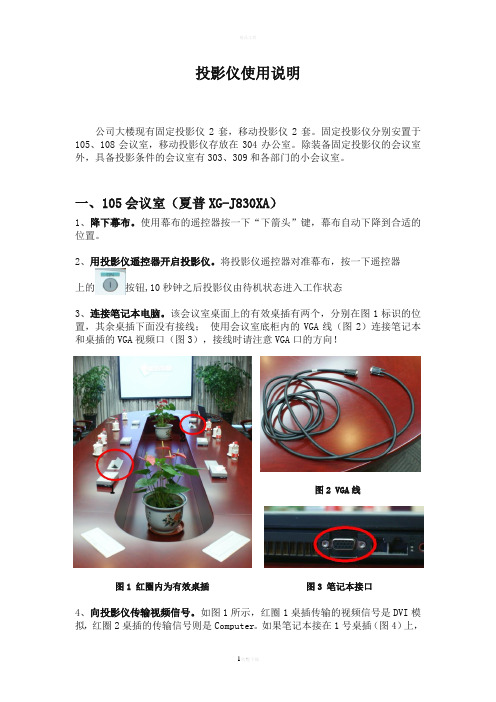
投影仪使用说明公司大楼现有固定投影仪2套,移动投影仪2套。
固定投影仪分别安置于105、108会议室,移动投影仪存放在304办公室。
除装备固定投影仪的会议室外,具备投影条件的会议室有303、309和各部门的小会议室。
一、105会议室(夏普XG-J830XA)1、降下幕布。
使用幕布的遥控器按一下“下箭头”键,幕布自动下降到合适的位置。
2、用投影仪遥控器开启投影仪。
将投影仪遥控器对准幕布,按一下遥控器上的按钮,10秒钟之后投影仪由待机状态进入工作状态3、连接笔记本电脑。
该会议室桌面上的有效桌插有两个,分别在图1标识的位置,其余桌插下面没有接线;使用会议室底柜内的VGA线(图2)连接笔记本和桌插的VGA视频口(图3),接线时请注意VGA口的方向!21 图2 VGA线图1 红圈内为有效桌插图3 笔记本接口4、向投影仪传输视频信号。
如图1所示,红圈1桌插传输的视频信号是DVI模拟,红圈2桌插的传输信号则是Computer。
如果笔记本接在1号桌插(图4)上,请将投影仪遥控器对准幕布按遥控器上的键(DVI);如果笔记本接在2 号桌插(图5)上,请将投影仪遥控器对准幕布按遥控器上的键(Computer)。
图4 标示“DVI模拟”图5 标示“Computer”选择传输信号后,幕布上会有当前信号源的提示。
5、笔记本切换多屏显示模式。
接驳好线路后,需要切换笔记本为多屏显示模式,即可以传输投影信号,同时笔记本屏幕上也有画面。
笔记本不同,操作也略有不同,通常的方法是:按住笔记本的 Fn功能键,同时按屏显模式切换键3至5次,每按一次请注意幕布和笔记本屏幕的变化,二者同时显示出画面即可。
屏幕切换键的键位图示一般类似或者,寻找笔记本的屏幕切换键请遵循图示,而不要记F3、F7之类的键位。
6、关机及其他。
按一下STANDBY键,幕布上提示“再按一次待机键进入待机模式”,再按一次STANDBY键即可。
如果幕布画面异常,可以尝试投影仪的自动调节功能;如果误操作调出了其他菜单,可以通过返回键回到主画面(图6)。

投影仪的使用说明第一部分:准备工作1.确保投影仪的电源连接正常,插头插入插座,并确保插座接地良好。
2.检查投影仪的镜头是否干净,使用干净的柔软布或专用清洁剂擦拭镜头,确保没有污垢或指纹。
3.打开投影仪的机身,等待投影仪进行启动。
第二部分:连接设备1.接入电源:将投影仪的电源线插入投影仪的电源插座,并插入插座。
2.连接电脑:将电脑与投影仪连接,通常有以下几种方式:a.使用VGA线缆:将一端连接到电脑的VGA输出接口,另一端连接到投影仪的VGA输入接口。
b.使用HDMI线缆:将一端连接到电脑的HDMI输出接口,另一端连接到投影仪的HDMI输入接口。
c.使用USB线缆:将一端连接到电脑的USB接口,另一端连接到投影仪的USB输入接口。
3.连接音频设备(可选):如果需要通过投影仪播放声音,可以将音频设备(如扬声器或音响)连接到投影仪的音频输出接口。
第三部分:调整图像1.调整焦距:通过旋转投影仪上的焦距环,使投影仪能够在不同距离下获得清晰的图像。
根据投影仪和投影距离的不同,有时需要调整投影仪位置来获得最佳投影效果。
2.调整图像大小:使用投影仪的变焦功能或移动投影仪的位置,调整图像的大小,以适应投影区域。
3.调整图像位置:使用投影仪上的上下左右调节键或遥控器,将图像移动到所需的位置。
第四部分:投影和播放1.开关机:按下投影仪上的开/关按钮或遥控器上的相应按钮,将投影仪开启或关闭。
2.选择输入源:使用投影仪上的输入源按钮或遥控器上的相应按钮,选择正确的输入源(如VGA、HDMI或USB)。
3.调整亮度和对比度:使用投影仪的菜单或遥控器上的亮度和对比度按钮,调整图像的亮度和对比度,以获得最佳视觉效果。
4. 启动播放器:在连接电脑或其他多媒体设备的情况下,启动相应的播放器,如PowerPoint、视频播放器等,开始播放内容。
第五部分:安全使用1.避免长时间使用:避免投影仪长时间工作,以免过热。
建议每3-4小时使用后关闭投影仪,让其冷却一段时间。

投影仪是一种非常常见且实用的多媒体设备,它可以将图像、视频和文档投射到屏幕或墙壁上。
无论是在教室中进行教学,还是在商务会议室中进行演示,投影仪都扮演着重要的角色。
本文将为大家提供一份简明扼要的投影仪操作说明,帮助用户更好地使用和掌握这一设备。
一、准备工作在使用投影仪之前,我们首先要做一些准备工作。
请按照以下步骤进行操作:1.确保投影仪和所需的电源连接线已准备齐全,并将它们正确连接到电源插座上。
2.检查投影仪的镜头是否干净,并使用柔软的布轻轻擦拭。
3.查看投影仪是否与计算机或其他多媒体设备正确连接,确保连接线连接牢固。
二、开机设置当准备工作完成后,可以按照以下步骤开机并进行设置:1.按下投影仪的电源按钮,等待几秒钟,直到投影仪完全开机。
2.使用投影仪的遥控器或按钮,选择适当的信号源。
例如,如果连接了计算机,请选择“电脑”信号源。
3.根据需要,可以调整投影仪的亮度、对比度和投影范围等参数。
这些设置可以根据实际需求进行调整,以确保投影效果最佳。
三、投影操作一旦完成开机设置,就可以进行投影操作了。
请按照以下步骤进行操作:1.打开计算机或其他多媒体设备,并将所需的图像、视频或文档打开。
2.确保投影仪和计算机或其他设备之间的连接是稳定的。
3.选择投影仪遥控器或按钮上的“投影”按钮,开始投影。
4.根据需要,可以调整投影仪的焦距、放大倍率等参数,以确保投影图像的清晰度和大小适合您的需求。
5.在使用过程中,如果需要暂停或切换幻灯片,可以使用遥控器或计算机上的相关按钮进行操作。
四、关机操作在使用完投影仪后,请按照以下步骤进行关机操作:1.关闭计算机或其他多媒体设备,确保它们已断开与投影仪的连接。
2.选择投影仪遥控器或按钮上的“关机”按钮,等待投影仪自动关闭。
3.在投影仪完全关闭后,断开电源连接并按照之前的说明进行存放和维护。
五、注意事项为了保证投影仪的正常使用和延长其使用寿命,我们需要注意以下事项:1.在使用投影仪之前,请仔细阅读和遵守用户手册中的使用说明和安全提示。

移动式1. 不要阻塞任何通风口。
为防止投影机过热以保证其可靠进行,建议将投影机安装在通风良好的位置。
例如,不要将投影机放置在杂乱的咖啡桌、沙发、床等上面。
不要将投影机放置在空气流通不畅的狭小空间内,如书柜或壁橱中。
2. 不要在靠近水的地方或潮湿的地方使用本投影机。
为降低火灾和/或触电危险,切勿使本投影机遭受雨淋或受潮。
3. 不要安装在热源附近,如散热器、加热器、火炉或其它产生热量的设备(如放大器)。
4. 不要在强光下使用投影仪。
5. 不要在产生强磁场的设备附近使用。
6. 不要在多尘土的环境中使用投影仪。
7. 在清洁之前关闭产品电源。
8. 在取出电池之前关闭产品电源。
9. 如果本产品长期不用,应取出电池。
10. 确保环境室温介于 5- 35°C 之间。
11. 相对湿度为 5 - 35°C ,80%(最大),无凝结。
12. 不要将电池放在 +60°C (+140°F) 以上的环境中。
13. 新或闲置的电池使用寿命可能会缩短。
在初次使用之前,对电池完全充电。
14. 不要将电池放到嘴里。
15. 不要让电池触点接触到其它金属物品。
16. 不要摔击或尝试弯曲电池。
17. 如果投入火中可能会爆炸。
18. 清洁时使用干布。
19. 仅使用制造商指定的连接线/附件。
20. 如果本机已物理损坏或者使用不慎,请勿继续使用本机。
物理损坏/使用不慎包括(但不限于): ▀■ 本机掉落。
▀■ 充电器或插头已损坏。
▀■ 液体溅落到投影机上。
▀■ 投影机遭受雨淋或受潮。
▀■ 异物掉入投影机内或者内部元件松动。
不要尝试自行维修本机。
打开或卸下机壳时存在危险电压或其它危险。
请在发送产品进行维修之前,联系当地经销商或服务中心。
21. 不要让物品或液体进入投影机。
否则,可能接触到危险电压点和短路部件,导致火灾或电击。
22. 留意投影机外壳上的安全标志。
23. 本机只应由相关服务人员进行修理。
24. 投影仪使用时,请不要长时间触摸它。
潮影光电投影仪说明书
摘要:
一、引言
二、潮影光电投影仪产品概述
1.产品型号及特点
2.适用场景
三、投影仪主要功能与操作
1.开关机及基本操作
2.图像调节与设置
3.连接外部设备
四、投影仪维护与保养
1.清洁与保养
2.常见问题及解决方法
五、附录
1.技术参数
2.配件清单
3.保修政策
正文:
【引言】
潮影光电投影仪是一款高性能、多功能的家庭及商务投影设备,为用户带来清晰、震撼的视觉体验。
本文将详细介绍潮影光电投影仪的使用方法、功能
特点以及维护保养等方面的信息。
【潮影光电投影仪产品概述】
潮影光电投影仪的产品型号为PJ-XXX,采用先进的投影技术,具有高亮度、高清晰度、高色彩还原度等特点。
适用于家庭影院、商务演示、教育培训等多种场景。
【投影仪主要功能与操作】
1.开关机及基本操作
潮影光电投影仪的开关机操作简单,只需按下电源按钮即可。
在使用过程中,用户可通过遥控器或机身按键对投影仪进行基本操作,如音量调节、画面切换等。
2.图像调节与设置
投影仪支持自动对焦和手动对焦功能,用户可根据需要选择合适的对焦方式。
此外,还可通过遥控器或机身按键调节画面亮度、对比度、色彩等参数,以获得最佳的视觉效果。
3.连接外部设备
潮影光电投影仪支持多种接口,如HDMI、VGA、USB 等,可方便地连接电脑、手机、平板等外部设备。
在连接过程中,请确保设备与投影仪的接口匹配,并正确设置相关参数。
【投影仪维护与保养】
1.清洁与保养
在使用过程中,应定期清洁投影仪的镜头和内部风扇,防止灰尘积累影响投影效果。
清洁时,请使用专用的镜头纸和气吹,避免使用湿布和水清洗。
2.常见问题及解决方法
若出现投影画面模糊、颜色失真等问题,请检查投影仪的镜头、聚焦环、接口等部件是否正常。
如无法解决,请参考说明书或联系售后服务。
【附录】
1.技术参数
潮影光电投影仪的技术参数包括:亮度、分辨率、对比度、投影比等。
具体参数请参考产品说明书或官方网站。
2.配件清单
投影仪配件包括:遥控器、电源适配器、HDMI 线、VGA 线、说明书等。
请在使用过程中妥善保管配件,以免遗失。
3.保修政策
潮影光电投影仪享受国家规定的三包服务,具体保修政策和范围请参考产品说明书或官方网站。